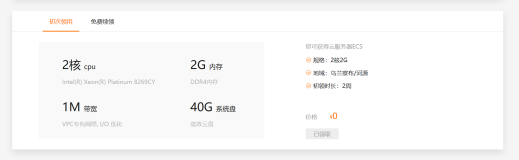阿里云服务器初体验
1.云服务器的领取
在校大学生完成学生认证后,再进行相应的任务即可以免费领取2周+2个月的学生版云服务器,这对于囊中羞涩又想进行专业开发的学生真是太友好啦。
2.服务器的初始化
在领取服务器的资源后,我们需要去建立一个实例,并完善相应的配置,这里我选择的是centos8。
有了实例之后,我们就可以去远程连接啦。页面就像我们在本地电脑上装的VMware一样,图形化界面很友好,不过我们一般还是在本地电脑使用Xshell连接云服务器,编写代码更方便。
3.软件的安装
在linux系统里安装软件比较麻烦,这里建议大家用docker安装镜像,用容器的方式运行软件。docker的安装与使用在这里就不介绍了,比较简单,网上也有很多资源。简单介绍一下Mysql安装,其余软件安装过程类似。
docker拉取Mysql镜像
docker pull mysql:latest查看本地镜像
docker images
运行容器
docker run -itd --name mysql-test -p 3306:3306 -e MYSQL_ROOT_PASSWORD=123456 mysql参数说明
- -p 3306:3306 :映射容器服务的 3306 端口到宿主机的 3306 端口,外部主机可以直接通过 宿主机ip:3306 访问到 MySQL 的服务。
- MYSQL_ROOT_PASSWORD=123456:设置 MySQL 服务 root 用户的密码。
安装成功
本机可以通过 root 和密码 123456 访问 MySQL 服务。

Tips
在软件安装之后会有一个坑留给大家,就是云服务器的端口号。我们使用的云服务器很多常用端口号是还没有开放的,所以初学者经常会在这里入坑,包括本人。在实例->管理->安全组->配置规则->访问规则里,我们可以手动添加开放的端口号。
完结撒花!